いままで敬遠していましたが、FacebookとTwitterのアカウントをようやく作成しました。テーマtwenty fifteenのソーシャルリンクメニューにアイコンを出したいというのが動機と理由であり一番の目的です。Jetpackのパブリサイズ共有に設定しておけば、WordPressで新規記事を投稿すればFacebookとTwitterにも自動で投稿してくれるそうです。手間いらずでパッと見の体裁だけ整えることが出来そうです。もしかしたらこれを機にSNSに目覚めるかもしれません。
このページの目次
アカウントを作成する
私の場合は、ここのブログと本業のサイト、趣味のブログの3つのWordPressサイトで利用するアカウントを作成しました。各サービスのアカウント新規作成方法はFacebookとTwitterの公式ページをご覧ください。
Facebookページを個別に作る
Facebookの場合は、個人である本人アカウントを作成して管理者となり、その下に企業やお店のページやWEBサイト用ページを作成することが出来るとのこと。
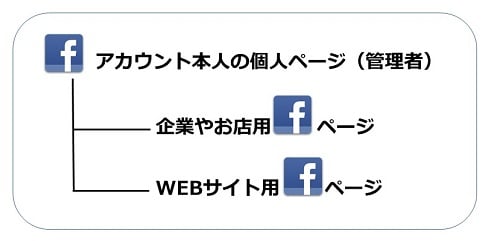
私は本業用に会社のFacebookページ、ブログにはブログ名のFacebookページ、ここのブログには管理者である本人Facebookアカウントを設定することにしました。
ここのブログもFacebookページを作りました。
Twitterはアカウントひとつ
twitterはメールアドレス毎にアカウントひとつの登録です。複数アカウントをメールアドレスを変えて作ることはできますが、管理が大変そうなのでTwitterアカウントは自分個人のアカウントひとつ作り、3サイトとも同じアカウントで行くことにしました。ソーシャルリンクのアイコンを出すのが目的なので、それで十分でしょう。
Jetpackのパブリサイズに登録
プラグインJetpackのパブリサイズ共有にFacebookとTwitterのアカウントを登録します。ついでにGoogle+のアカウントも登録しました。
設定は簡単です。ブラウザでFacebookとTwitterにログインした状態で管理画面のJetpackのパブリサイズ共有設定を開き、それぞれの項目で「連携」ボタンを押して登録します。
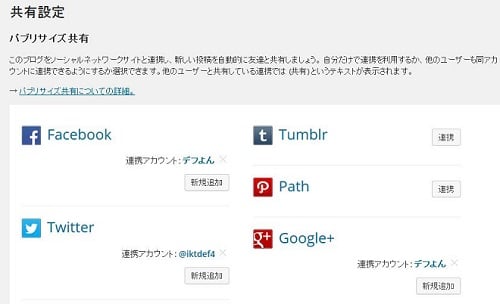
これで、いままでと同じようにブログ投稿に集中するだけで良いのなら、なぜ今まで利用しなかったのかと後悔することになればいいのですが。
ソーシャルリンクアイコンを出す
管理画面の「外観」-「メニュー」を開き、前回作ったパーソナルリンクメニューに自分のFacebookとTwitterのページへのリンクを登録します。テーマtwenty fifteenの場合はそれでFacebookとTwitterのアイコンフォントが出ます。
子テーマのstyle.cssに追記
アイコンフォントの色は背景により黒か白色がデフォルトです。私はアイコンに色を付けるべく子テーマのstyle.cssに追記しています。
.social-navigation a[href*="facebook.com"]:before {
color: #305097 ;
background-color:#FFFFFF;
}
.social-navigation a[href*="twitter.com"]:before {
color: #00aced ;
}
ここのブログはサイドバーの背景が青なので、Facebookのアイコンフォントは文字の背景を白に指定しています。
最後にひとこと
設定後初めての投稿がこの記事になるので、テストも兼ねての公開となります。うまくSNSにも投稿されているでしょうか?


